9 Aplicații Mac implicite pe care le puteți înlocui cu alternative puternice
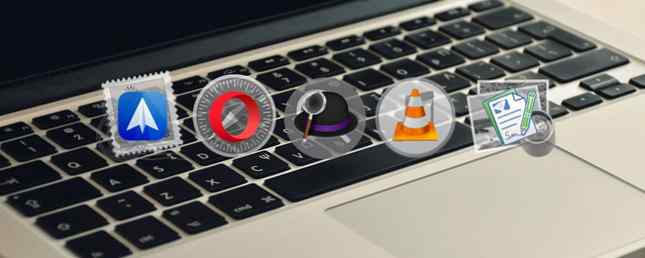
Există o mulțime de aplicații terță parte cu caracteristici mai bune decât cele de bază ale computerului dvs. Mac. Asta nu înseamnă că ar trebui să ieși și să înlocuiți o aplicație dacă lucrează pentru dvs..
Dacă vă aflați frustrat de lipsă de funcții, avem câteva alternative pe care ați dori să le încercați. Un pic de noutate niciodată nu doare.
Avem, de asemenea, o listă completă a tuturor celor mai bune aplicații Mac, precum și cele mai bune aplicații Mac Cele mai bune aplicații Mac De la clienții de e-mail la utilitățile de sistem, economisiți timp până la productivitate; pe această pagină veți găsi cel mai bun software Mac folosit de personalul MakeUseOf și cititorii deopotrivă. Citeste mai mult .
Spotlight: Alfred (gratuit)
Lumina reflectoarelor este minunată. Vă permite să utilizați o comandă rapidă de la tastatură (Command + Space) pentru a căuta Mac-ul, web-ul sau pentru a face calcule simple. Odată ce jucați cu el, puteți economisi timp pentru multe sarcini esențiale.
Cu toate acestea, este încă destul de limitat. Pentru a vă extinde cu adevărat orizonturile, trebuie să o înlocuiți complet.

Aici intră Alfred. Forma cea mai de bază a lui Alfred are mai multe opțiuni de căutare decât Spotlight. De asemenea, vă oferă cuvinte cheie pentru a efectua acțiuni de sistem cum ar fi Shutdown și Reset. Aplicația luminează odată ce instalezi add-on-ul Powerpack. Pentru a obține pachetul Powerpack, trebuie să plătiți 19 € (~ $ 23) pentru o descărcare suplimentară.
Odată instalat, vă permite să integrați 1Password, să apelați un mini-player iTunes, să gestionați fișiere și să executați comenzi Terminal. Powerpack-ul face de asemenea Alfred extensibil. Fluxurile de lucru vă permit să creați sau să instalați fluxuri de lucru personalizate. Ați setat cuvântul cheie și acțiunile declanșate.
Verificați câteva dintre fluxurile de lucru ale lui Alfred 10 Mai multe fluxuri de lucru Alfred pentru a trimite mesaje Tweets, a le seta mementouri și mai multe 10 Mai multe fluxuri de lucru Alfred pentru a trimite Tweets, a le seta mementouri și mai mult Dacă sunteți un utilizator de putere Mac, lansatorul de aplicații Alfred este o modalitate puternică de a obține lucruri făcute cu fluxuri de lucru de economisire a clicurilor și câteva intrări de taste rapide. Citeste mai mult .
Terminal: iTerm (Donationware)
Terminal.app este probabil cea mai puternică aplicație pe Mac-ul dvs. Aceste 6 comenzi terminale minunate vă vor spori MacBook-ul dvs. Aceste 6 comenzi terminale minunate vor spori MacBook-ul dvs. Puteți doar să vâji atât de mult în interfața grafică a utilizatorului înainte de a deveni aglomerat, nici o mare surpriză că poți să faci niște lucruri minunate folosind Terminalul Mac. Citeste mai mult . Există multe instrumente de sistem pe care le puteți săpe și utilizați, cele mai multe dintre ele având un analog în Terminal. Stăpânirea acestui instrument vă poate face mai eficient. Să nu mai vorbim că cunoașteți nivelurile inferioare ale sistemului dvs..
În timp ce terminalul este o aplicație puternică, lipsesc câteva funcții utile.
Aici intră iTerm. ITerm vă oferă un terminal mai puternic Particularizați-vă linia de comandă Mac cu aceste alternative de terminal Personalizați-vă linia de comandă Mac cu aceste alternative de terminale Una dintre cele mai bune moduri de a vă face propriul MacOS este să personalizați linia de comandă, fie prin aplicații alternative sau doar înșelând aplicația Terminal. Citeste mai mult . Cel mai simplu avantaj este că puteți să vă asociați într-o singură fereastră. Deși puteți lucra în continuare în file, cum ar fi aplicația Terminal implicită. iTerm are mai mult decât doar trucuri vizuale.

Există o opțiune de replay instant care vă permite să vă răsturnați fereastra terminalului. Apoi puteți vedea ieșirea din acea comandă care a zburat. În partea de sus, puteți reveni la timp pentru a vedea ce programe își iau resursele. Aplicația include funcții de completare automată și istoric clipboard, care facilitează lucrul în Terminal.
Terminalul este o modalitate excelentă de a sapa în părțile mai avansate ale computerului dvs. Mac 4 Lucruri răcoritoare pe care le puteți face cu terminalul Mac 4 Lucruri răcoroase pe care le puteți face cu terminalul Mac Terminalul este analogul Mac OS X al liniei de comandă Windows sau CMD. Este un instrument, cum probabil știți deja, care vă permite să controlați computerul folosind comenzi de text, spre deosebire de ... Citește mai mult. iTerm este aplicația care ușurează lucrul în Terminal, chiar dacă sunteți deja un expert.
Monitor de activitate: meniurile iStat ($ 18)
Monitorizarea activităților este o aplicație la îndemână pentru a vedea ce consumă resurse pe Mac Macinificarea dvs. OS X: Învățați să utilizați monitorizarea activităților pe Mac Macinificarea OS X: Învățarea utilizării monitorizării activității pe Mac Citiți mai multe. Este util, dar nu este o aplicație ușoară de a ține un ochi în timp ce lucrați. Dacă sunteți în căutarea de a avea resurse de utilizare a apărut în mod constant Monitorul Mac semnele vitale cu aceste monitoare de sistem terță parte Monitoare Monitor Mac dumneavoastră cu aceste monitoare de sistem terță parte Util de monitor de activitate Apple este, există mai multe aplicații de monitorizare făcute de către terțe - dezvoltatori de părți care pot fi de folos pentru utilizatorii cu cerințe Mac. Citiți mai multe, încercați meniurile iStat.

Puteți selecta și alege ce valori de performanță doriți să vedeți în meniurile dvs. Sunt disponibile grafice mici care prezintă CPU, RAM, trafic de rețea, temperatură și statistici despre baterii. Fiecare are legături cu instrumentele de sistem încorporate Apple pentru mai multe informații.
Cel mai bun lucru pe care îl puteți obține înapoi timpul bateriei dvs. rămânând afișat că Apple a fost eliminat din MacOS.
meniurile iStat pot prelua o bună parte a proprietății imobiliare pe un mic ecran. Există opțiunea de a crea un meniu combinat. Veți primi o listă cu toate detaliile, dar fără aglomerația meniurilor. Ea ruinează capacitatea de a urmări cu atenție sistemul dvs., dar este încă un singur clic distanță. Nu este un inlocuitor esential, dar este o comoditate minunata.
TextEdit ca editor text simplu: BBEdit (50 $)
TextEdit este puternic și servește două scopuri pe Mac. Primul este ca un editor de text simplu. Aplicația pentru crearea de documente text de bază pentru scripturi rapide și murdare sau cod HTML. Cu toate acestea, nu are evidențierea sintaxei și nici o manipulare avansată a fișierelor.
Dacă doriți un editor de text plin de caracteristici Cele mai bune editori de text Mac pentru a utiliza în 2018 Cele mai bune editoare de text Mac pentru a utiliza în 2018 Aveți nevoie de un editor de text nou pentru Mac? Aici sunt cei mai buni editori de texte gratuite și cu plată MacOS pentru text simplu, codare și totul între ele. Citiți mai multe, puteți obține BBEdit. Rădăcinile sale datează din zilele clasic Mac, deși este o aplicație complet modernă.

Exemplul de mai sus este un document HTML, dar puteți utiliza BBEdit pentru orice document text simplu. Are o coloană din stânga care vă permite să deschideți documente sau directoare întregi. Această caracteristică facilitează păstrarea organizării atunci când lucrați la proiecte.
Aveți diferite opțiuni de evidențiere a sintaxelor, inclusiv Markdown, JavaScript, AppleScript și Bash. Este chiar legat în editorul Applescript. Există un element de meniu pentru a extrage dicționarul pentru a vă construi scripturile.
Aceste opțiuni fac ca un editor de text puternic pentru codificare și scripting. BBEdit este o aplicație cu plată; este echivalentul gratuit folosit pentru a fi Text Wrangler, dar aplicațiile s-au combinat. BBEdit pierde acum câteva caracteristici după treizeci de zile fără o licență, dar chiar și versiunea gratuită este un editor de text ușor de ușor.
Pentru o altă opțiune puternică gratuită, de ce nu verificați codul Visual Studio al Microsoft Visual Studio Code este editorul de text perfect și scripting pentru Mac Visual Studio Code Este editorul perfect de text și scripting pentru Mac Editorul de text Microsoft acceptă o mulțime de limbi și nu chiar trebuie să-l comparăm cu Xcode, deoarece acestea servesc nevoilor diferite. Citeste mai mult .
TextEdit ca creator de documente: Ulysses (40 $ / An)
TextEdit este bun pentru mai mult decât un simplu editor de documente text. Este un procesor de text pentru oase goale. Acest mod vă permite să creați fișiere text de bază îmbogățite cu formate simple și machete. Această utilizare este perfectă pentru păstrarea spațiului dvs. de lucru minim, dar gestionează numai fișiere unice.

Acesta este locul în care Ulysses vine în timp Este timpul să șanțuri Pagini și Cuvânt pentru Ulysses? Este timpul să ștergeți paginile și cuvântul pentru Ulysses? În 2016, nu toată lumea are nevoie de un program de procesare completă a textului, de aceea există software cum ar fi Ulysses. Citeste mai mult . Ulysses este mai complex decât TextEdit. Cu toate acestea, interfața sa este încă înrădăcinată în simplitate. Mai degrabă decât să vă organizați proiectul în Finder, Ulysses vă organizează fișierele pe plan intern. Puteți combina biblioteca internă iCloud cu foldere externe pe calculatorul dvs. Mac. Apoi, aveți toate fișierele text într-un singur loc.
Minimalismul lui Ulysses provine din utilizarea lui Markdown pentru editare. Aceasta păstrează interfața simplă. Cu toate acestea, dacă sintaxa este puțin intimidantă, puteți utiliza un meniu pentru a insera orice Markdown de care aveți nevoie. Există, de asemenea, comenzi rapide de la tastatură precum Comandă + B pentru a face textul îngroșat.
Puteți exporta documentele într-o varietate de formate, inclusiv PDF și DOCX. Există o mulțime de trăsături de explorat, dar nici unul dintre ele nu este suficient de complex pentru a vă împiedica scrisul. Verificați ghidul nostru cuprinzător pentru Ulysses Ulysses III: Un editor de text curat elegant pentru scrierea și gestionarea documentelor Ulysses III: Un editor de text curat elegant pentru scrierea și gestionarea documentelor Când vine vorba de scris pe un Mac, nu mai sunteți limitat la Microsoft Word sau Pagini Apple. Programe precum Ulysses III fac scrisul mai ușor de gestionat, oferind doar cele mai importante instrumente de care aveți nevoie. Citeste mai mult .
Safari: Opera (gratuit)
Există o mulțime de opțiuni excelente pentru a înlocui alternativele Safari 9 Safari pentru utilizatorii de Mac 9 Alternative pentru browserele mari pentru utilizatorii de Mac Nu este faptul că Safari este un browser rău sau că are un set de caracteristici limitate - focalizare sau actualizări majore mai mult de o dată pe an. Citeste mai mult . Aproape fiecare browser web are ceva de oferit. Safari are multe caracteristici extraordinare, dar este destul de limitat în unele zone. Opera excelează cu un amestec de extensibilitate, performanță și caracteristici încorporate Am schimbat de la Chrome la Opera și nu mă mai întorc niciodată Am schimbat de la Chrome la Opera și nu mă mai întorc niciun browser funcționează. Există un singur motiv pentru a alege unul peste altul: este mai mult în concordanță cu modul în care doriți să navigați pe web. Și poate preferați și Opera. Citeste mai mult .

Dacă utilizați un MacBook, Opera are un mod de economisire a bateriei pentru a vă ajuta să obțineți mai mult timp de la laptop. Dacă vă faceți griji în legătură cu securitatea, Opera are chiar un serviciu VPN gratuit, puteți utiliza serviciul Get Free Unlimited VPN pe browserul Opera New Desktop. Obțineți gratuit VPN gratuit pe noul Opera Desktop Browser Opera face multe pentru a atrage utilizatorii înapoi, este o doozy. Opera vine acum cu VPN nelimitat, gratuit pentru viață! Citeste mai mult . Dacă sunteți îngrijorat de pierderea unor extensii, aveți posibilitatea să instalați Extensii Chrome Cum să instalați extensii Google Chrome în browserul Opera Cum să instalați extensii Google Chrome în Opera Browser Opera face un caz pentru a vă trece la el. Există o mică problemă: extensii. Ce se întâmplă dacă ați putea instala extensii Chrome în Opera? Este ușor, deci iată un ghid rapid. Citeste mai mult .
Mail: Spark (gratuit)
Mail.app, precum Safari, are câteva avantaje. Accesibilitatea sa pentru utilizatorii casuali poate lăsa utilizatorii de energie doritori. Readdle's Spark echilibrează nevoile utilizatorilor de putere cu proiectarea unei aplicații care este încă ușor de folosit De ce ar trebui să utilizați Spark pentru a gestiona poșta dvs. pe iPhone și Mac De ce ar trebui să utilizați Spark pentru a gestiona poșta pe iPhone și Mac Spark este un nou rasa de aplicație de e-mail, care vă organizează și acordă prioritate e-mail-ului dvs. (și este gratuit). Citeste mai mult .

La fel ca Mail.app, veți primi o aplicație însoțitoare iOS care vă permite să gestionați e-mailul în același mod pe ambele platforme. Spark are o caracteristică inteligentă de sortare inteligentă, care vă sparge e-mailurile în tipuri în timp ce acestea vin. Aveți o primire inteligentă care are categorii cum ar fi Notificări, Buletine informative și Personal. Puteți să amânați sau să fixați e-mailuri pentru a le urma mai târziu.
Spark are, de asemenea, notificări inteligente care încearcă și vă avertizează doar la e-mailurile pe care doriți să le vedeți. Puteți controla acest lucru pe bază de cont, la fel ca și filtrarea Smart Inbox. Puteți să trimiteți e-mailul la o varietate de aplicații, creând liste în Reminders.app sau Todoist. Puteți, de asemenea, să salvați e-mailul pentru a nota preluarea de aplicații cum ar fi Bear sau Evernote.
Acesta este un client de e-mail puternic cu o abordare accesibilă a caracteristicilor.
iTunes ca Media Player: VLC (Donationware)
Dacă urăști iTunes, nu ești singur. Dacă vă bazați pe aceasta pentru a vă sincroniza dispozitivele iOS, nu puteți face prea multe lucruri. Dacă doriți ca o aplicație mai bună să lucreze cu biblioteca muzicală, atunci VLC vă poate ajuta. Cel mai bun lucru despre VLC este simplitatea lui.

VLC poate juca aproape orice. Această compatibilitate vine cu o curbă mult mai abruptă de învățare decât iTunes. Cu toate acestea, ar trebui să vă puteți deschide folderul media iTunes și să adăugați direct dosarele la biblioteca VLC. Este spartan, iar importul de mari biblioteci trebuie făcut în mai multe etape. Puteți să-l utilizați, de asemenea, pentru a partaja mass-media pe dispozitivele iOS Ditch iTunes & Utilizați VLC pentru iPhone & iPad Media Ditch iTunes & Utilizați VLC Pentru iPhone & iPad Media VLC pentru iOS face destul de mult pe care Apple ar mai degrabă nu ar face-o. Este, de asemenea, mai bine decât iTunes pentru mass-media în mișcare. Iata de ce. Citeste mai mult .
VLC Design simplu ascunde o varietate de moduri utile atât pentru a juca și a partaja mass-media dvs. 6 Mai multe caracteristici VLC Media Player trebuie să încercați 6 Mai multe caracteristici VLC Media Player trebuie să vă încercați VLC este un media player mai puternic decât ați putea realiza. Folosiți-l la potențialul său maxim? Iată câteva indicații. Citeste mai mult . Aplicația poate strela media în rețeaua locală cu doar câteva clicuri. Chiar și cu toate opțiunile disponibile, acesta are mai puțin cruft decât iTunes. Cu toate acestea, aceasta înseamnă că este un pic mai greu de utilizat.
VLC ar putea să nu înlocuiască iTunes pentru Tot, pentru, dar este un media player la îndemână Cele mai bune 6 gratuit Universal Playere Video pentru Mac Cele mai bune 6 gratuit Universal Playere Video pentru Mac Există o mulțime de playere video acolo, dar care este cel mai bun? Aici sunt favoritele noastre Mac. Citeste mai mult .
Previzualizare: PDFPen [nu mai este disponibil] ($ 75)
Previzualizarea este o aplicație puternică. Puteți citi și combina PDF-uri, chiar evidențiind și adăugând note. Cu toate acestea, nu puteți face prea multe pentru a edita fișiere PDF. Smile's PDFPen permite editarea completă a PDF-urilor, nu doar atașarea semnăturii.

PDFPen este destul de abrupt la 75 $, dar veți ști dacă aveți nevoie de ea. Dacă fluxul dvs. de lucru implică colaționarea și corectarea PDF-urilor, PDFPen vă salvează problemele de conversie în și de la PDF. Puteți, de asemenea, efectua redactarea ușoară a documentelor.
Dacă doriți să creați formulare și tabele de conținut, aveți nevoie de versiunea pro [Nu mai este disponibilă]. Comparați caracteristicile fiecăruia de aici.
Sunt aceste alegeri singure?
Dacă vă uitați la această listă și nu sunteți de acord cu opțiunile, este bine. Lucru care face ca comunitatea Mac să fie mare este faptul că există o mulțime de dezvoltatori independenți. Fiecare dintre aceste categorii are alte aplicații care ar putea funcționa mai bine pentru nevoile dvs. Acestea sunt doar aplicațiile standout.
Dacă aveți o aplicație de înlocuire mai bună, anunțați-ne în comentarii. Care este aplicația Mac preferată, ce aplicație de pe altă platformă credeți că Mac-ul are nevoie de ajutor? Spuneți-ne în comentariile.
Explorați mai multe despre: Mac Tricks, macOS High Sierra.


